'>

On ärsyttävää, kun avaat GeForce Experience -palvelun ja huomaat, ettei mikään peleistäsi näyttänyt olevan optimoitu. Napsautit peliä, siinä lukee: “ Asetuksia ei voi noutaa. Yritä myöhemmin uudelleen '
Älä huoli, et ole yksin. Tässä on korjauksia, joita voit yrittää ratkaista ongelman.
Ennen kuin aloitat:
Yritä kirjautua sisään NVIDIA-tililläsi. Google- tai Facebook-tilin sijaan kirjautuminen NVIDIA-tilillä voi joskus yksinkertaisesti ratkaista ongelman.
Kokeile näitä menetelmiä:
Tässä on 5 tapaa kokeilla. Sinun ei ehkä tarvitse kokeilla niitä kaikkia; työskentele vain alaspäin, kunnes löydät sinulle sopivan.
- Poista Bitdefender-virustorjuntaohjelmisto käytöstä
- Asenna GeForce Experience uudelleen
- Asenna NVIDIA-ohjaimet uudelleen
- Steamin käyttäjätietojen poistaminen
- Palauta NVIDIA-ohjauspaneelin asetukset
Tapa 1: Poista Bitdefender-virustorjuntaohjelmisto käytöstä
Jos tietokoneellasi on asennettuna Bitdefender, se on ehkä lopetettava. Tämä johtuu siitä, että tämä virustorjuntaohjelmisto saattaa estää GeForce Experience -ohjelman ja johtaa siihen, että GFE ei voinut noutaa peliasetuksia. Voit yksinkertaisesti poistaa Bitdefenderin käytöstä nähdäksesi, pystyykö GFE noutamaan ja optimoimaan pelin.
Jos se toimii, voit vaihtaa virustentorjuntaohjelmiston tai pyytää valmistajan asiakaspalvelulta apua.
Jos tämä menetelmä ei toimi, voit siirtyä seuraavaan ratkaisuun.
Merkintä : Ole erityisen varovainen, mitä sivustoja käyt, mitä sähköposteja avaat ja mitä tiedostoja lataat, kun virustentorjuntaohjelma on poistettu käytöstä.
Tapa 2: Asenna GeForce Experience uudelleen
GeForce Experiencen asennustiedostot voivat vioittua tai olla epäjohdonmukaisia, mikä saattaa aiheuttaa ongelmia. Voit korjata ongelman asentamalla koko sovelluksen uudelleen.
- paina Windows-logonäppäin + R kirjoita yhdessä appwiz.cpl ja paina Tulla sisään .
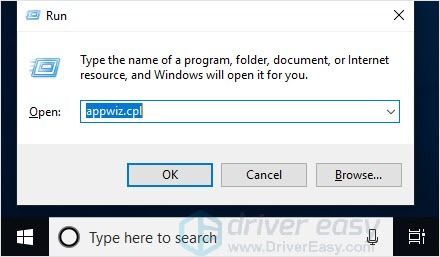
- Napsauta hiiren kakkospainikkeella GeForce Experience ja napsauta Poista asennus .
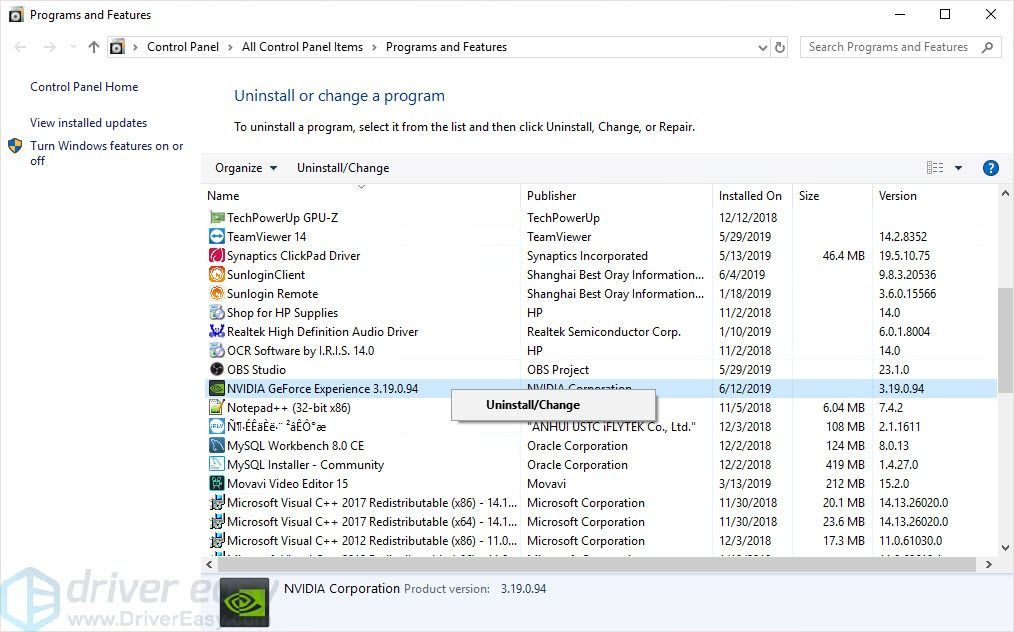
- Käynnistä tietokone uudelleen ja asenna sitten uusin GeForce-kokemus .
- Suorita ohjelma varmistaaksesi, että virheilmoitus tulee näkyviin.
Tapa 3: Asenna NVIDIA-ohjaimet uudelleen
'GeForce Experience pysty hakemaan asetuksia' -ongelman aiheuttaa todennäköisesti vioittuneet ohjaintiedostot, joista yksinkertainen asennuksen poisto ei voi päästä eroon. Sinun on tyhjennettävä kaikki tiedostot ennen uuden ohjaimen asentamista. Puhdas uudelleenasennus voi auttaa sinua ratkaisemaan ongelman.
Display Driver Uninstaller on ohjaimen poisto-apuohjelma, jonka avulla voit poistaa NVIDIA-näytönohjaimen ajurit kokonaan poistamatta jälkiä.
Jos sinulla on jo Display Driver Uninstaller, voit poistaa sen ohjaimista. Tai voit käyttää Laitehallintaa ohjainten poistamiseen.
- Tuoda markkinoille Näytä ohjaimen asennuksen poisto-ohjelma . Valitse vikasietotila kuten se ehdotti.
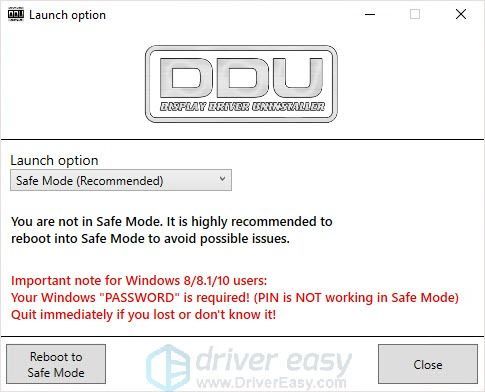
- Valitse ohjain, jonka haluat poistaa, ja valitse sitten Puhdista ja käynnistä uudelleen (erittäin suositeltavaa) .
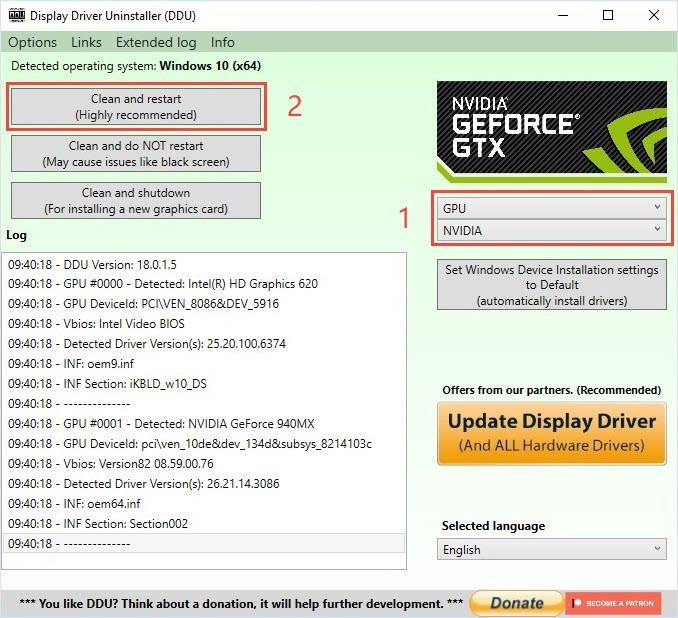
- Odota, että asennuksen poisto on valmis, ja käynnistä tietokone uudelleen.
NVIDIA-näytönohjain voidaan päivittää kahdella tavalla: käsin ja automaattisesti .
Vaihtoehto 1 - Lataa ja asenna ohjain manuaalisesti manuaalisesti
- Mene NVIDIA: n virallinen verkkosivusto ladata uusin grafiikkaohjain laitteellesi.
- Käynnistä tietokone uudelleen asennuksen jälkeen ja käynnistä sitten GeForce Experience tarkistaaksesi, tuleeko virheilmoitus vai ei.
Vaihtoehto 2 - Päivitä NVIDIA-näytönohjain automaattisesti
Jos sinulla ei ole aikaa, kärsivällisyyttä tai taitoja päivittää ohjaimesi manuaalisesti, voit tehdä sen automaattisesti Kuljettajan helppo .
Driver Easy tunnistaa järjestelmän automaattisesti ja löytää sille oikeat ohjaimet. Voit säästää enemmän aikaa kuin etsiä ja ladata oikeaa ohjainta.
Voit päivittää ohjaimesi automaattisesti joko Free Easy- tai Pro-versiolla. Mutta Pro-version kanssa se vie vain 2 napsautuksia (ja saat täyden tuen ja 30 päivän rahanpalautustakuun):
- ladata ja asenna Driver Easy.
- Suorita Driver Easy ja napsauta Skannaa nyt -painiketta. Driver Easy skannaa sitten tietokoneesi ja tunnistaa ongelman ohjaimet.
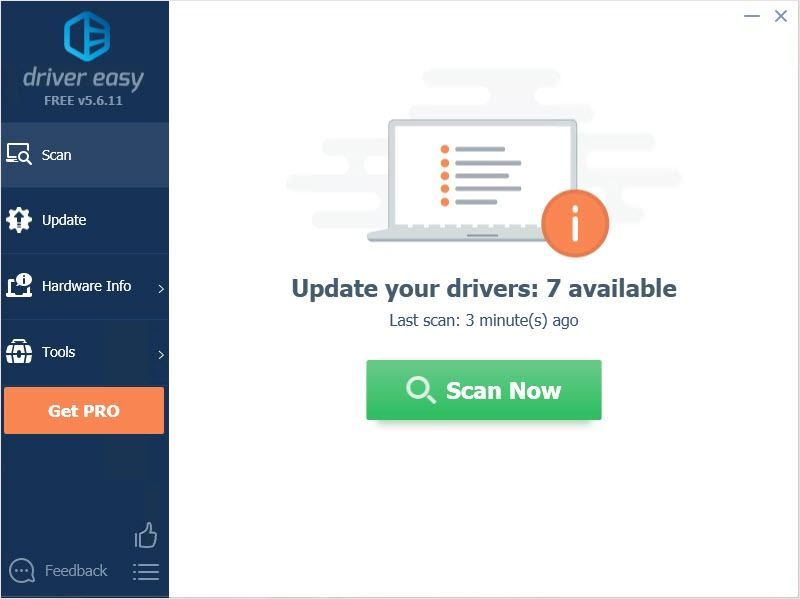
- Klikkaa Päivittää -painiketta ääniohjaimen vieressä ladataksesi kyseisen ohjaimen oikean version automaattisesti, voit asentaa sen manuaalisesti (voit tehdä sen ILMAISEKSI versiolla).
Tai napsauta Päivitä kaikki ladata ja asentaa oikea versio kaikista ohjaimista, jotka puuttuvat tai ovat vanhentuneita järjestelmässäsi. (Tämä edellyttää Pro-versio jonka mukana tulee täysi tuki ja 30 päivän rahat takaisin -takuu. Sinua pyydetään päivittämään, kun napsautat Päivitä kaikki.)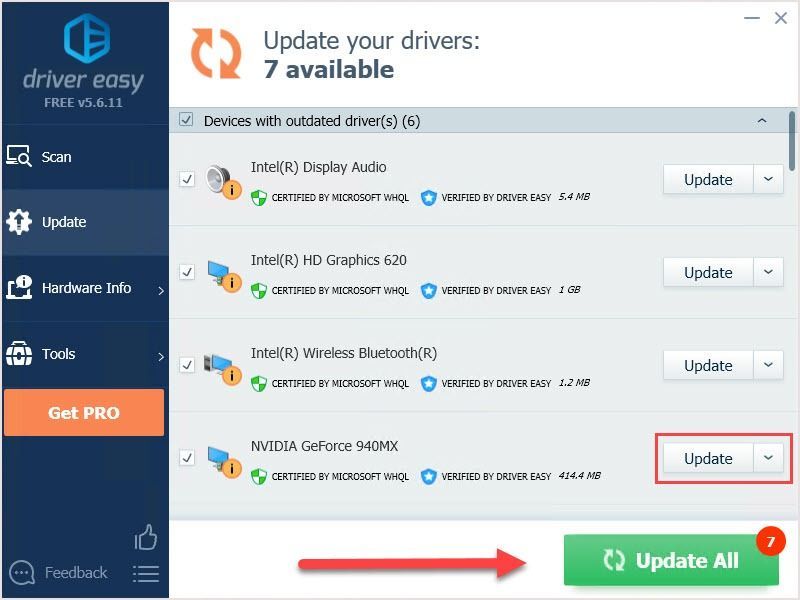
- Suorita GeForce Experience tarkistaaksesi, korjaako tämä ongelmasi.
Tapa 4: Steamin käyttäjätietojen poistaminen
Jos sinulla on Steam ja vastaat virheilmoitukseen, voit kokeilla tätä menetelmää ongelman ratkaisemiseksi.
Olet ehkä kuullut, että Steam ja GeForce Experience eivät pärjää kovin hyvin, ja tämä voi johtaa ongelmaan. Joten Steamin väliaikaisten käyttäjätietojen poistaminen voi ratkaista ongelman.
- paina Windows-logonäppäin + ON yhdessä avataksesi tiedostonhallinnan.
- Sijaitsee tässä kansiossa “ C: Program Files (x86) Steam käyttäjätiedot ”Ja poista kansio, jonka nimessä ei ole numeroa. Esimerkiksi 'tuntematon'. Kansion nimi voi olla erilainen.
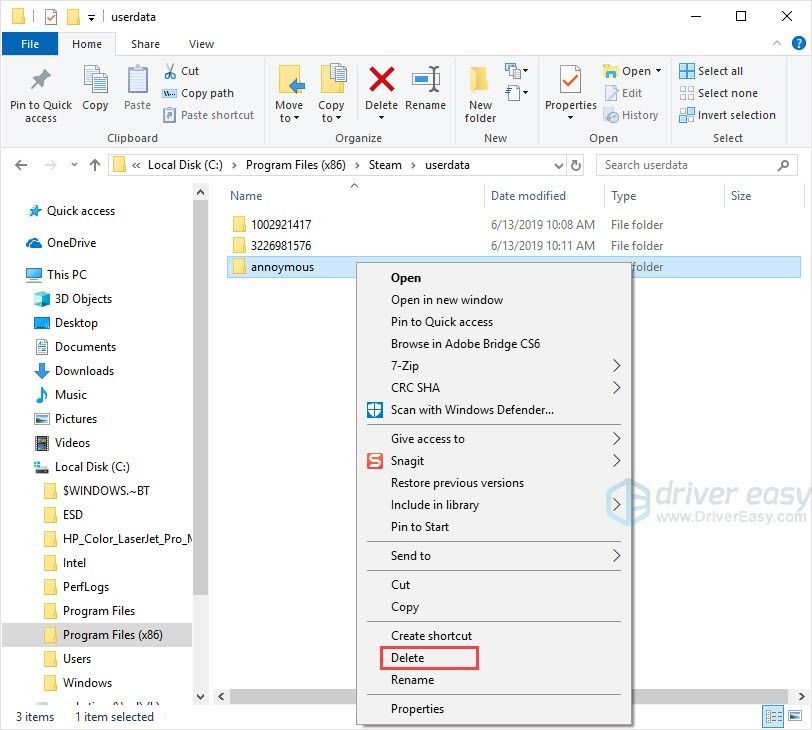
- Käynnistä tietokone uudelleen ja suorita GeForce Experience tarkistaaksesi, onko virhesanoma ratkaistu.
Tapa 5: Palauta NVIDIA-ohjauspaneelin asetukset
NVIDIA-asiakaspalvelu antaa tämän menetelmän: Palauta näytönohjaimen asetukset. Tämä menetelmä auttaa joitain käyttäjiä korjaamaan ongelman, voit kokeilla.
MITEN : Käynnistä NVIDIA-ohjauspaneeli ja valitse sitten Hallitse 3D-asetuksia. Klikkaus Palauttaa ja napsauta Joo ponnahdusikkunassa. Käynnistä tietokone uudelleen ja tarkista, tuleeko se voimaan.
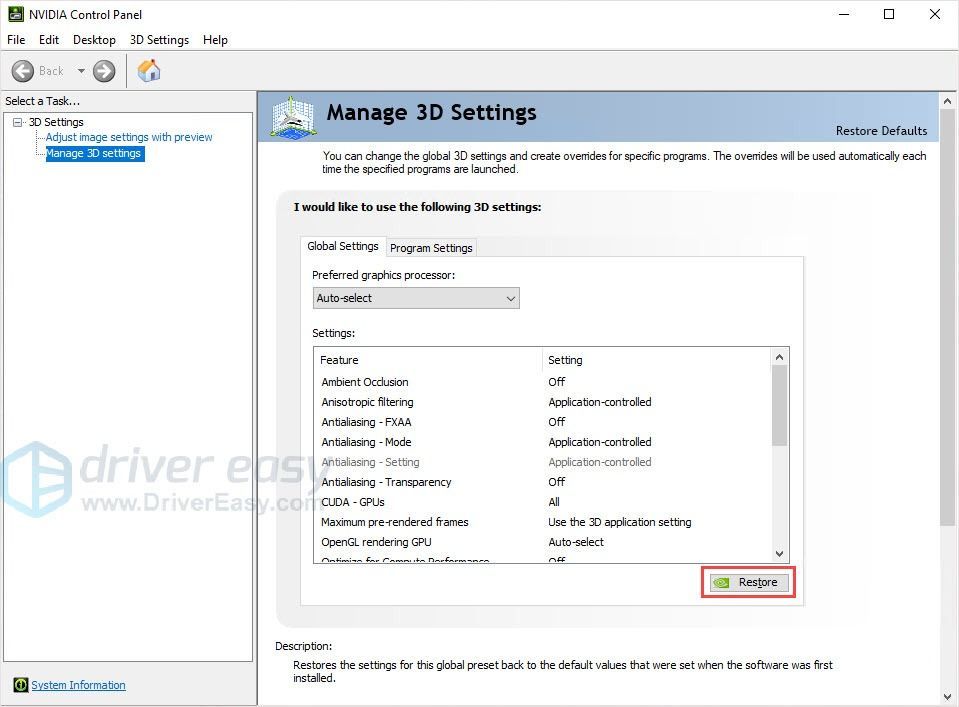
Kiitos lukemisesta. Toivomme, että yksi näistä menetelmistä voi auttaa sinua ratkaisemaan ongelman. Jos sinulla on kysyttävää tai ehdotuksia, jätä kommentit alla. Yritämme parhaamme mukaan auttaa.
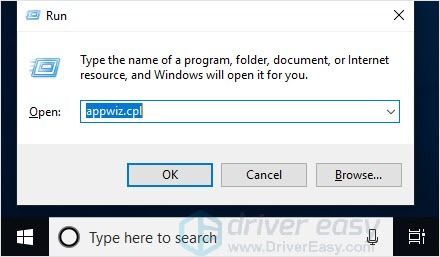
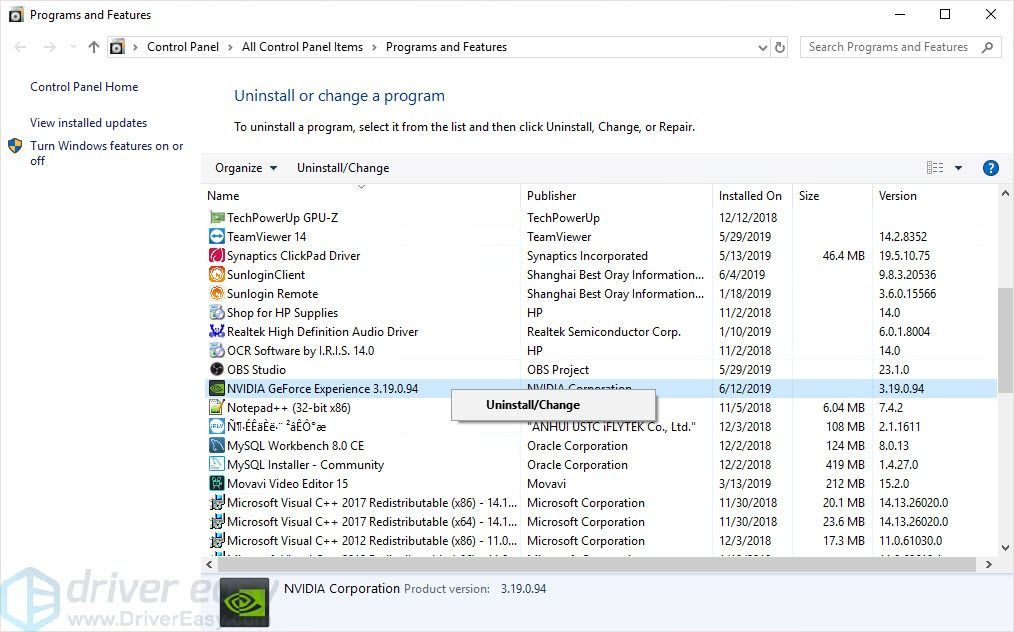
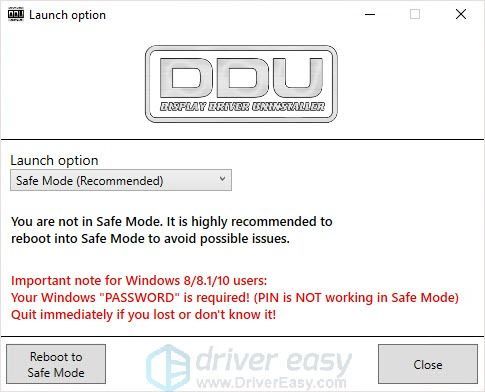
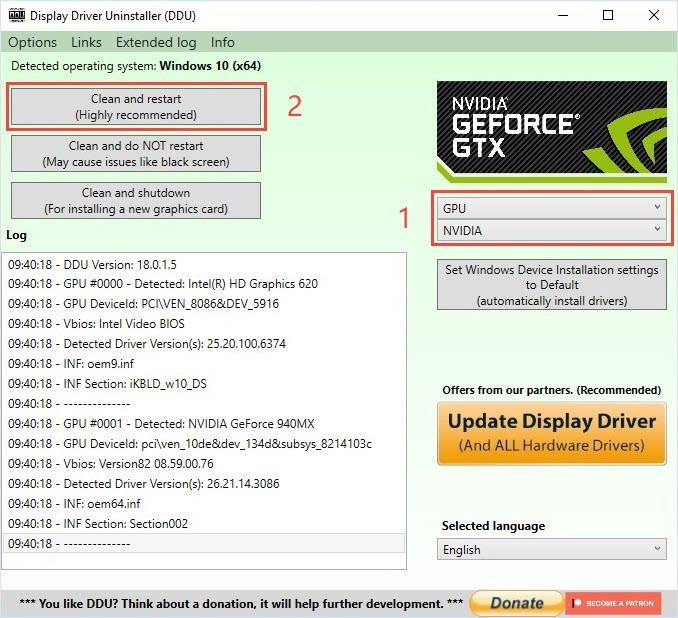
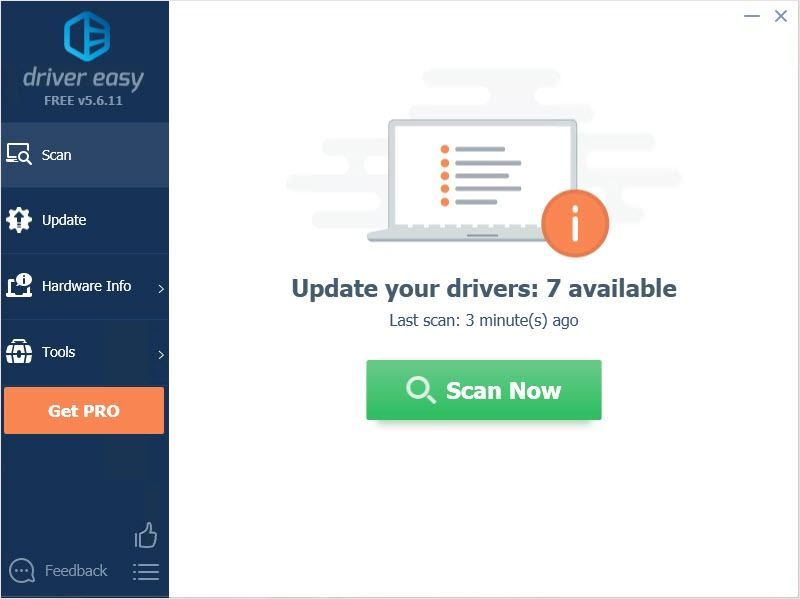
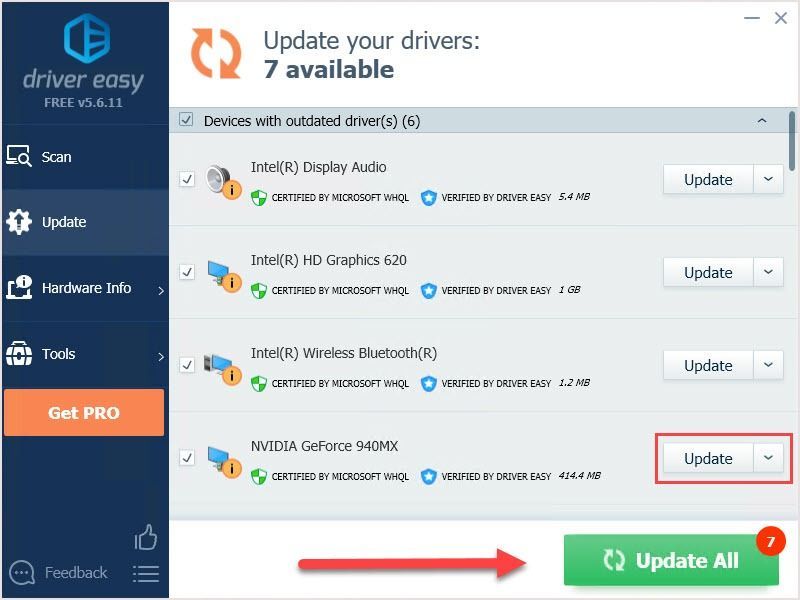
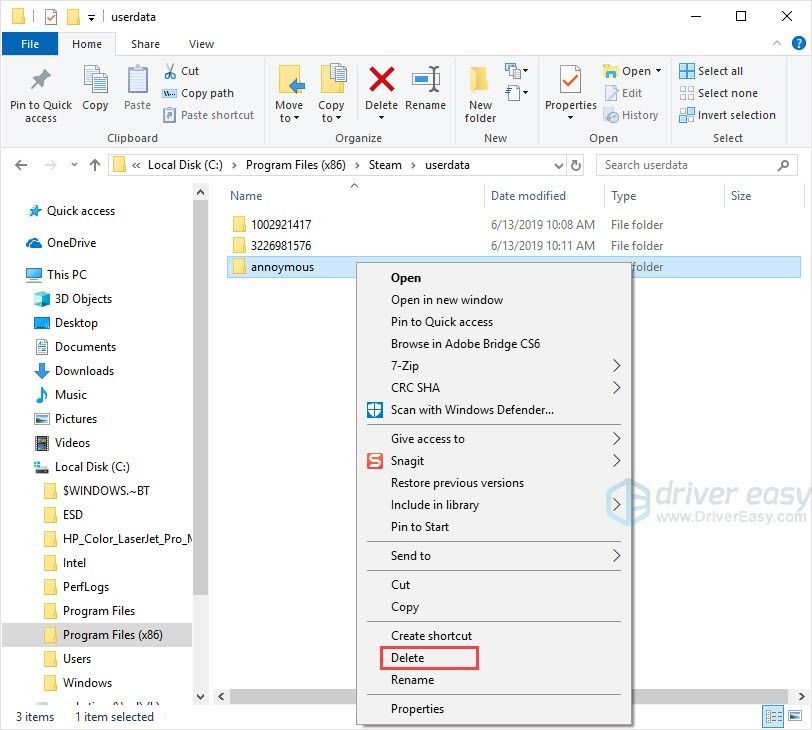




![[Ratkaistu] Overwatch Black Screen julkaistaan (2022)](https://letmeknow.ch/img/knowledge/68/overwatch-black-screen-launch.png)
![[RATKAISTU] Discord poimii peliäänen](https://letmeknow.ch/img/knowledge/95/discord-picking-up-game-audio.jpg)
